Εξαιρετικό και χρήσιμο άρθρο. Ευχαριστώ ️ ️
Πώς να διαγράψετε πλήρως έναν λογαριασμό Gmail: Οδηγός βήμα προς βήμα
Είναι μια απογοητευτική συνειδητοποίηση όταν σκέφτεστε πόσες πληροφορίες έχουν συλλέξει εταιρείες όπως η Google για τους χρήστες της. Το ιστορικό αναζήτησής σας, το ιστορικό περιήγησής σας μέσω του Google Chrome, οι συνήθειες προβολής βίντεο μέσω του YouTube, ακόμη και τα μηνύματα ηλεκτρονικού ταχυδρομείου σας από το Gmail. Παρόλο που τα περισσότερα από αυτά τα δεδομένα είναι ανώνυμα και δεν συνδέονται άμεσα με την ταυτότητά σας, εξακολουθεί να ανησυχεί για όσους θέλουν να διατηρήσουν τον έλεγχο του ψηφιακού απορρήτου τους.

Ζητήματα Gmail και απορρήτου
Το ηλεκτρονικό ταχυδρομείο είναι μια εγγενώς ανασφαλής μορφή επικοινωνίας. Δεν υπάρχει ενσωματωμένη κρυπτογράφηση στη διαδικασία, είναι απλώς μηνύματα κειμένου που αναπηδούν μεταξύ των διακομιστών. Κάθε μέρος μεταξύ εσάς και του παραλήπτη μπορεί να διαβάσει τα περιεχόμενα ενός e-mail με πολύ λίγη προσπάθεια. Ακόμα κι αν ένα άτομο κρυπτογραφεί το e-mail του, εάν ο παραλήπτης δεν χρησιμοποιεί κρυπτογράφηση, τότε το απόρρητο της συνομιλίας καταστρέφεται.
Το Gmail προχωρά στην πραγματικότητα ένα βήμα παραπέρα από τους περισσότερους παρόχους ηλεκτρονικού ταχυδρομείου ιστού όσον αφορά την προστασία του απορρήτου των χρηστών. Η υπηρεσία χρησιμοποιεί HTTPS, την ασφαλή έκδοση του οικείου πρωτοκόλλου HTTP και κρυπτογραφεί όλα τα μηνύματα προς και από χρήστες του Gmail. Εάν στείλετε e-mail σε κάποιον άλλο με διεύθυνση Gmail, οι επικοινωνίες σας παραμένουν ιδιωτικές και στα δύο άκρα. Τη στιγμή που λαμβάνετε ένα e-mail από άλλο μέρος, ωστόσο, το απόρρητό σας παραβιάζεται.
Υπάρχει μια πρακτική στην οποία ασχολείται το Gmail και προκαλεί ανησυχία. Για τη δημιουργία εσόδων από την υπηρεσία, η Google θα σαρώσει τα εισερχόμενα και εξερχόμενα μηνύματα για λέξεις-κλειδιά και, στη συνέχεια, θα χρησιμοποιήσει τα αποτελέσματα αυτών των σαρώσεων για να προσαρμόσει τις διαφημίσεις. Αν στείλετε e-mail σε έναν φίλο σας για ένα προϊόν, για παράδειγμα, είναι πιθανό να δείτε διαφημίσεις banner για ανταγωνιστικά προϊόντα στο Gmail και στον ιστό. Είναι όλα μέρος της εκτεταμένης διαφημιστικής μηχανής της Google και έχει κάνει τους περισσότερους χρήστες Gmail να νιώθουν άβολα για τη χρήση της υπηρεσίας.
Πώς να διαγράψετε έναν λογαριασμό Gmail - Βήμα προς βήμα
Ο μόνος τρόπος για να διασφαλίσετε ότι τα μηνύματά σας δεν θα σαρωθούν για διαφημιστικούς σκοπούς είναι να διαγράψετε εντελώς τον λογαριασμό σας στο Gmail. Η Google το έκανε εκπληκτικά εύκολο να το κάνει αυτό. Η διαδικασία διαρκεί μόλις ένα ή δύο λεπτά για να ολοκληρωθεί και θα έχετε πολλές λεωφόρους διαφυγής εάν αλλάξετε γνώμη. Υπάρχουν ακόμη και βολικοί σύνδεσμοι για τη δημιουργία και τη λήψη αρχειοθετημένων αντιγράφων των μηνυμάτων ηλεκτρονικού ταχυδρομείου σας, διασφαλίζοντας ότι τα δεδομένα σας δεν εξαφανίζονται ακόμη και αν ο λογαριασμός σας στο Gmail.
Για να διαγράψετε τον λογαριασμό σας στο Gmail, θα πρέπει να έχετε πρόσβαση σε ένα πρόγραμμα περιήγησης ιστού για υπολογιστές. Οι εφαρμογές Gmail δεν διαθέτουν τη δυνατότητα διαγραφής και τα προγράμματα περιήγησης για κινητά είναι λίγο περίεργα για χρήση κατά τη διάρκεια αυτής της διαδικασίας. Αξίζει επίσης να σημειωθεί ότι η διεύθυνση ηλεκτρονικού ταχυδρομείου σας δεν θα λειτουργεί πλέον, οπότε βεβαιωθείτε ότι έχετε τις επαφές σας ενημερωμένες και αποθηκευμένες αλλού.
Πώς να διαγράψετε έναν λογαριασμό Gmail:
- Επισκεφτείτε τη κεντρική σελίδα λογαριασμού της Google: https://myaccount.google.com
- Κάντε κλικ στο κουμπί σύνδεσης στην επάνω δεξιά γωνία.
- Συνδεθείτε χρησιμοποιώντας τις λεπτομέρειες για τον λογαριασμό Gmail που πρόκειται να διαγράψετε.
- Στα πλαίσια θεμάτων στο κέντρο της σελίδας, αναζητήστε "Προτιμήσεις λογαριασμού"
- Κάντε κλικ στην επιλογή "Διαγραφή του λογαριασμού ή των υπηρεσιών σας"
- Στην επόμενη σελίδα, κάντε κλικ στην επιλογή "Διαγραφή προϊόντων"
- Εισαγάγετε ξανά τον κωδικό πρόσβασής σας.
- Πραγματοποιήστε λήψη ενός εφεδρικού αντιγράφου των δεδομένων σας προτού τα διαγράψετε. Δείτε τις παρακάτω οδηγίες για περισσότερες πληροφορίες.
- Κάντε κλικ στο εικονίδιο του κάδου απορριμμάτων δίπλα στο Gmail.
- Εάν έχετε άλλες ενεργές υπηρεσίες Google, θα πρέπει να εισαγάγετε ένα εναλλακτικό μήνυμα ηλεκτρονικού ταχυδρομείου.
- Στείλτε ένα e-mail επαλήθευσης σε αυτόν τον λογαριασμό alt.
- Ελέγξτε την άλλη διεύθυνση e-mail για το μήνυμα επαλήθευσης.
- Κάντε κλικ στον σύνδεσμο στο e-mail για να επαληθεύσετε τη νέα σας διεύθυνση σύνδεσης.
- Εισαγάγετε το νέο e-mail σύνδεσης και η διαγραφή του λογαριασμού σας στο Gmail θα ολοκληρωθεί.
Πώς να διαγράψετε το Gmail και άλλους λογαριασμούς Google
Δεν αρκεί να απαλλαγούμε από το Gmail; Μέσω της ίδιας διαδικασίας, το Google σάς επιτρέπει να διαγράψετε το Gmail, το YouTube, το AdSense και τους περισσότερους άλλους λογαριασμούς υπηρεσιών Google μέσω της ίδιας διεπαφής. Μπορείτε να επιλέξετε και να επιλέξετε ποια κομμάτια δεδομένων θέλετε να καταργήσετε και ποια θέλετε να διατηρήσετε, οπότε αν θέλετε να ανακτήσετε ένα μεγάλο μέρος του απορρήτου σας από την Google, αυτός είναι ο τρόπος να το κάνετε.
Πώς να διαγράψετε πολλούς λογαριασμούς προϊόντων Google:
- Επισκεφτείτε τη κεντρική σελίδα λογαριασμού της Google: https://myaccount.google.com
- Κάντε κλικ στο κουμπί σύνδεσης στην επάνω δεξιά γωνία.
- Συνδεθείτε χρησιμοποιώντας τις λεπτομέρειες για τον λογαριασμό Gmail που πρόκειται να διαγράψετε.
- Στα πλαίσια θεμάτων στο κέντρο της σελίδας, αναζητήστε "Προτιμήσεις λογαριασμού"
- Κάντε κλικ στην επιλογή "Διαγραφή του λογαριασμού ή των υπηρεσιών σας"
- Στην επόμενη σελίδα, κάντε κλικ στην επιλογή "Διαγραφή Λογαριασμού Google και δεδομένων"
- Εισαγάγετε ξανά τον κωδικό πρόσβασής σας.
- Δημιουργήστε αντίγραφα ασφαλείας των δεδομένων σας προτού τα διαγράψετε. Δείτε τις παρακάτω οδηγίες για περισσότερες πληροφορίες.
- Επιλέξτε και τα δύο πλαίσια στο κάτω μέρος της οθόνης αναγνωρίζοντας τη διαδικασία.
- Κάντε κλικ στην επιλογή "Διαγραφή λογαριασμού"
Πώς να ανακτήσετε έναν διαγραμμένο λογαριασμό Gmail
Εάν έχετε ήδη διαγράψει τον λογαριασμό σας στο Gmail, δεν διατηρήσατε αντίγραφο ασφαλείας και ξαφνικά μετανιώσετε την απόφαση, όλα ενδέχεται να μην χαθούν. Τα δεδομένα παραμένουν συχνά στους διακομιστές της Google για επτά ημέρες μετά την κατάργηση του λογαριασμού σας, καθιστώντας δυνατή τη γρήγορη ανάκτηση μέσω μιας διεπαφής ιστού. Εάν έχουν περάσει περισσότερες από μία εβδομάδες από τη διαγραφή σας, είναι πολύ απίθανο να μπορείτε να ανακτήσετε οτιδήποτε.
Πώς να ανακτήσετε έναν διαγραμμένο λογαριασμό Gmail:
- Επισκεφτείτε τη σελίδα ανάκτησης της Google: https://accounts.google.com/signin/recovery
- Εισαγάγετε το e-mail ή τον αριθμό τηλεφώνου που χρησιμοποιήσατε για να συνδεθείτε στον λογαριασμό που θέλετε να ανακτήσετε.
- Κάντε κλικ στο σύνδεσμο "Δοκιμάστε να επαναφέρετε λογαριασμό".
- Εισαγάγετε τον κωδικό πρόσβασης που χρησιμοποιήσατε με τον λογαριασμό.
- Εάν δεν έχει περάσει πάρα πολύς χρόνος, ο λογαριασμός σας θα αποκατασταθεί αυτόματα.
Διαγραφή όλων των e-mail αντί για διαγραφή του λογαριασμού σας στο Gmail
Η διαγραφή ολόκληρου του λογαριασμού σας στο Gmail συνεπάγεται ένα μεγάλο μειονέκτημα: η διεύθυνση ηλεκτρονικού ταχυδρομείου σας δεν θα είναι πλέον ενεργή. Όποιος θέλει να επικοινωνήσει μαζί σας θα χρειαστεί μια τρέχουσα διεύθυνση ηλεκτρονικού ταχυδρομείου και όλοι γνωρίζουμε πόσο ενοχλητικό μπορεί να είναι να βεβαιωθούμε ότι κάθε σχετική επαφή γνωρίζει ότι αλλάζετε μηνύματα ηλεκτρονικού ταχυδρομείου.
Μια ωραία ενδιάμεση λύση είναι απλώς να διαγράψετε όλο το περιεχόμενο του Gmail σας, αλλά να αφήσετε τη διεύθυνση ανέπαφη. Τα μηνύματά σας δεν θα είναι διαθέσιμα για σάρωση διαφημίσεων και μπορείτε να ελέγχετε τον λογαριασμό κάθε εβδομάδα και να μεταφέρετε αργά τις επαφές σας σε ένα νέο e-mail. Πριν από πολύ καιρό δεν θα έχετε απομείνει στο Gmail, οπότε είναι ασφαλές να διαγράψετε ολόκληρο τον λογαριασμό, αν θέλετε.
Πώς να διαγράψετε όλα τα e-mail σας στο Gmail:
- Από οπουδήποτε στο λογαριασμό σας στο Gmail, κάντε κλικ στο πλαίσιο αναζήτησης στο επάνω μέρος και πληκτρολογήστε "in: οπουδήποτε", χωρίς τα εισαγωγικά.
- Πατήστε Enter. Όλα τα e-mail σας θα φορτωθούν, χωρίς φιλτράρισμα και θα περιλαμβάνουν ανεπιθύμητα μηνύματα.
- Κάντε κλικ στο κάτω βέλος στο μικρό πλαίσιο στα αριστερά του κουμπιού "Ανανέωση".
- Επιλέξτε "Όλα"
- Θα εμφανιστεί μια σημείωση ακριβώς πάνω από τα e-mail σας: «Επιλέγονται και οι 100 συνομιλίες σε αυτήν τη σελίδα. Επιλογή όλων των ##### συνομιλιών στο All Mail "
- Κάντε κλικ στο υπογραμμισμένο τμήμα της σημείωσης για να επιλέξετε όλα τα e-mail σας.
- Κάντε κλικ στο κουμπί "Διαγραφή" πάνω από τη λίστα e-mail σας.
- Κάντε κλικ στο "OK" στο διάλογο επιβεβαίωσης.
- Τα μηνύματα ηλεκτρονικού ταχυδρομείου που αποστέλλονται στον κάδο απορριμμάτων θα αφαιρεθούν αυτόματα και δεν θα μπορούν να ανακτηθούν μετά από 30 ημέρες.
- Εάν δεν θέλετε να περιμένετε 30 ημέρες, μεταβείτε στον φάκελο απορριμμάτων κάνοντας κλικ στον σύνδεσμο στο αριστερό μενού πλοήγησης. Ίσως χρειαστεί να κάνετε κλικ στην ετικέτα "περισσότερα" για να επεκτείνετε τη λίστα.
- Κάντε κλικ στο σύνδεσμο "Άδειασμα κάδου απορριμμάτων τώρα" στην κορυφή.
- Κάντε κλικ στο "OK" στο διάλογο επιβεβαίωσης για να διαγράψετε τα διαγραμμένα e-mail σας.
Με την κατάργηση των μηνυμάτων ηλεκτρονικού ταχυδρομείου σας, εξακολουθούν να υπάρχουν μερικά πράγματα που πρέπει να ελέγξετε στη διεπαφή του Gmail για να βεβαιωθείτε ότι έχουν διαγραφεί όλα τα προσωπικά σας δεδομένα.
- Καταργήστε τις ετικέτες σας μεταβαίνοντας στις Ρυθμίσεις> Ετικέτες
- Διαγράψτε εναλλακτικούς και ψευδώνυμους λογαριασμούς μεταβαίνοντας στις Ρυθμίσεις> Λογαριασμοί και Εισαγωγή
- Καταργήστε τα προσαρμοσμένα φίλτρα σας στην περιοχή Ρυθμίσεις> Φίλτρα και αποκλεισμένες διευθύνσεις
- Διαγράψτε τυχόν διευθύνσεις προώθησης από τις Ρυθμίσεις> Προώθηση και POP / IMAP
Δημιουργήστε αντίγραφα ασφαλείας των δεδομένων σας πριν από τη διαγραφή του Gmail
Η κατάργηση των δεδομένων σας από τους διακομιστές της Google δεν σημαίνει ότι πρέπει να χάσετε την πρόσβαση σε αυτά για πάντα. Η Google προσφέρει έναν γρήγορο και βολικό τρόπο δημιουργίας αντιγράφων ασφαλείας όλων των πληροφοριών σας, όπως το Gmail, οι φωτογραφίες, το Google Drive και το YouTube. Πριν διαγράψετε τον λογαριασμό σας στο Gmail, φροντίστε να κατεβάσετε ένα αντίγραφο ασφαλείας και να το αποθηκεύσετε στον υπολογιστή σας ή σε μια υπηρεσία αποθήκευσης cloud για ασφαλή φύλαξη.
Τρόπος δημιουργίας αντιγράφων ασφαλείας δεδομένων Gmail:
- Κάντε κλικ στο σύνδεσμο "αντίγραφο ασφαλείας" κατά τη διάρκεια της διαδικασίας διαγραφής ή μεταβείτε στο https://takeout.google.com/settings/takeout
- Επιλέξτε τις υπηρεσίες Google που θέλετε να δημιουργήσετε αντίγραφα ασφαλείας
- Κάντε κλικ στο "επόμενο"
- Επιλέξτε τη μορφή αρχειοθέτησης. Ένα αρχείο .zip που παραδίδεται μέσω e-mail είναι το πιο συνηθισμένο
- Κάντε κλικ στο "Δημιουργία αρχείου" στο κάτω μέρος
- Η Google θα συλλέξει και θα αρχειοθετήσει τα δεδομένα σας
- Εάν επιλέξατε παράδοση μέσω e-mail, βεβαιωθείτε ότι έχετε ανακτήσει το αρχείο από το Gmail πριν από τη διαγραφή του λογαριασμού σας
Αυξήστε την ασφάλεια στο λογαριασμό σας στο Gmail
Μερικές φορές είμαστε συνδεδεμένοι με τη διεύθυνση ηλεκτρονικού ταχυδρομείου και την υπηρεσία που χρησιμοποιούμε αυτήν τη στιγμή. Οι επιχειρήσεις χρησιμοποιούν συχνά το Gmail ως επιλεγμένη μορφή εταιρικής επικοινωνίας. Και πρέπει να παραδεχτείτε ότι η υπηρεσία προσφέρει έναν τόνο χρήσιμων λειτουργιών προσαρμογής και μια υπέροχη εφαρμογή για κινητά. Υπάρχουν μερικά πράγματα που μπορείτε να κάνετε για να αυξήσετε την ασφάλεια στο λογαριασμό σας στο Gmail.
- Ενεργοποίηση HTTPS - Το Gmail σάς επιτρέπει να αλλάζετε το στυλ σύνδεσης μεταξύ HTTPS ή ασφαλούς και τυπικού HTTP. Πρέπει πάντα να έχετε ενεργοποιημένο το HTTPS χωρίς εξαίρεση. Βεβαιωθείτε ότι η "Πάντα χρήση https" είναι ενεργή στην ενότητα Ρυθμίσεις> Γενικά στον λογαριασμό σας στο Gmail.
- Ελέγξτε την πρόσβαση στο λογαριασμό - Το Gmail επιτρέπει στους χρήστες να παραχωρήσουν πρόσβαση στον λογαριασμό τους σε άλλους χρήστες, μια δυνατότητα που προορίζεται σε μεγάλο βαθμό για οικογένειες ή περιβάλλοντα εργασίας. Εάν κάποιος αποκτήσει πρόσβαση στο Gmail σας για κάποιο λόγο, ωστόσο, είναι εύκολο για αυτούς να διατηρήσουν την πρόσβαση στο e-mail σας χωρίς να το γνωρίζετε. Μεταβείτε στις Ρυθμίσεις> Λογαριασμοί και Εισαγωγή και ανατρέξτε στην ενότητα "Παραχώρηση πρόσβασης στον λογαριασμό σας" για να δείτε εάν αναφέρονται άλλες διευθύνσεις.
- Ελέγξτε την εξουσιοδότηση πρόσβασης - Πολλοί ιστότοποι και εφαρμογές θέλουν να ζητήσουν πρόσβαση στο Google και στο Gmail για σκοπούς σύνδεσης και επικοινωνίας. Έχετε πάντα την επιλογή ανάκλησης αυτού του αιτήματος όταν το υποβάλλει κάποιος τρίτος, αλλά μερικές φορές παραχωρούμε πρόσβαση χωρίς να το σκεφτόμαστε και, στη συνέχεια, ξεχάστε να το καταργήσετε αργότερα. Αυτό μπορεί να οδηγήσει σε περίεργες παραβιάσεις της ασφάλειας. Επίσκεψη Σελίδα δικαιωμάτων Google και μετακινηθείτε προς τα κάτω στη λίστα για να δείτε ποιες υπηρεσίες έχουν πρόσβαση στους λογαριασμούς σας Google και Gmail. Κάντε κλικ σε αυτά που θέλετε να καταργήσετε και, στη συνέχεια, κάντε κλικ στο μεγάλο κουμπί "κατάργηση" για να ανακαλέσετε την πρόσβαση.
- Παρακολουθήστε τις διευθύνσεις προώθησης - Μια άλλη εξαιρετική λειτουργία του Gmail είναι η δυνατότητα αυτόματης προώθησης μηνυμάτων ηλεκτρονικού ταχυδρομείου σε άλλες διευθύνσεις. Και πάλι, εάν κάποιος αποκτήσει προσωρινή πρόσβαση στον λογαριασμό σας στο Gmail, μπορεί να ρυθμιστεί ως πράκτορας προώθησης και να διαβάσει όλα όσα γράφετε. Μεταβείτε στις Ρυθμίσεις> Προώθηση και POP / IMAP για να δείτε ποιες διευθύνσεις λαμβάνουν επίσης το e-mail σας. Καταργήστε οτιδήποτε δεν είναι απολύτως απαραίτητο.
- Παρακολούθηση δραστηριότητας λογαριασμού - Η Google διατηρεί λεπτομερή αρχεία καταγραφής όλων των συνδέσεων λογαριασμού και δραστηριότητας. Αν και αυτό μπορεί να φαίνεται λίγο ανατριχιαστικό στην αρχή, είναι πραγματικά ένας φανταστικός τρόπος να παρακολουθείτε τους λογαριασμούς σας για ύποπτα συμβάντα. Επίσκεψη Η σελίδα σύνδεσης και ασφάλειας της Google για να δείτε ποιες συσκευές έχουν πρόσβαση στον Λογαριασμό σας Google, πότε και από ποια τοποθεσία. Εάν κάτι δεν φαίνεται σωστό, κάντε κλικ στο σύνδεσμο "Ασφαλίστε τον λογαριασμό σας" στο επάνω μέρος της σελίδας για να προβείτε σε ενέργειες.
Οι καλύτερες εναλλακτικές λύσεις στο Gmail
Το Gmail είναι μια δωρεάν υπηρεσία ηλεκτρονικού ταχυδρομείου μέσω διαδικτύου που προσφέρει πρακτικά απεριόριστο χώρο αποθήκευσης και μια σειρά βολικών επιλογών προσαρμογής και φιλτραρίσματος. Έχετε εύκολη πρόσβαση στην υπηρεσία από προγράμματα περιήγησης και κινητές συσκευές, ενσωματωμένη κρυπτογράφηση και έλεγχο ταυτότητας δύο παραγόντων για αυξημένη ασφάλεια. Ωστόσο, με τον όγκο των δεδομένων που περνούν από τους διακομιστές της Google, σε συνδυασμό με την αυτόματη σάρωση μέσω e-mail για την παράδοση διαφημιστικού περιεχομένου, αξίζει να δείτε μερικά από τα καλύτερες εναλλακτικές λύσεις στην υπηρεσία Gmail.
ProtonMail - Η νούμερο ένα υπηρεσία για ιδιωτικά, ασφαλή e-mail. Το ProtonMail εδρεύει στην ουδέτερη χώρα της Ελβετίας και χρησιμοποιεί κρυπτογράφηση από άκρο σε άκρο για να διατηρεί όλα τα μηνύματα εντελώς ιδιωτικά και εντελώς ανώνυμα. Προσφέρει εύκολη πρόσβαση μέσω προγραμμάτων περιήγησης ιστού και εφαρμογών για κινητά, είναι ανοιχτού κώδικα και είναι επίσης εντελώς δωρεάν για χρήση σε βασικό επίπεδο.
Γρήγορη αλληλογραφία - Μια εξαιρετικά ισχυρή υπηρεσία e-mail επί πληρωμή που προσφέρει μια σταθερή, ασφαλή και αξιόπιστη εμπειρία επικοινωνίας στο πρόγραμμα περιήγησής σας και σε φόρμα εφαρμογής για κινητά. Το FastMail δεν αντιμετωπίζει τους πελάτες του σαν προϊόντα, πράγμα που σημαίνει ότι τα μηνύματά σας δεν σαρώνονται ή κοινοποιούνται σε τρίτους.
Τοτάνοτα - Μια άλλη δωρεάν υπηρεσία e-mail που εστιάζει στην ασφάλεια. Το Tutanota είναι ανοιχτού κώδικα και προσφέρει κρυπτογράφηση από άκρο σε άκρο σε όλα τα e-mail της. Υπάρχει ένας πλήρης επιλεγμένος πελάτης ιστού και εφαρμογές για κινητά τόσο για Android όσο και για iOS.
Ενισχύστε το απόρρητό σας στο Gmail και πέρα
Οι περισσότερες σοβαρές παραβιάσεις του απορρήτου δεν οφείλονται σε χάκερ ή κακόβουλους ISP. Είναι το αποτέλεσμα απλής αμέλειας των χρηστών. Ξεχάστε να αποσυνδεθείτε από το λογαριασμό σας σε δημόσιους υπολογιστές, χωρίς να χρησιμοποιείτε ισχυρό κωδικό πρόσβασης, απενεργοποιώντας το μοτίβο ξεκλειδώματος της κινητής συσκευής σας, όλα αυτά τα πράγματα κάνουν τα δεδομένα σας εξαιρετικά ευάλωτα.
- Ενεργοποίηση επαλήθευσης σε 2 βήματα της Google - Πολλές υπηρεσίες μεταβαίνουν σε έλεγχο ταυτότητας δύο παραγόντων για σύνδεση, αντικαθιστώντας το απλό σύστημα κωδικού πρόσβασης με μια μέθοδο που απαιτεί ένα επιπλέον βήμα για να αποκτήσετε πρόσβαση. Η Google το χρησιμοποιεί για το Gmail και για όλα τα άλλα προϊόντα της και αν θέλετε να διατηρήσετε τον λογαριασμό σας όσο το δυνατόν πιο ασφαλή, βεβαιωθείτε ότι είναι ενεργοποιημένος. Επισκεφθείτε το Επαλήθευση σε 2 βήματα της Google και κάντε κλικ στην επιλογή "Ξεκινήστε" στην κορυφή.
- Χρησιμοποιήστε ένα VPN - Ένα από τα απλούστερα αλλά πιο αποτελεσματικά πράγματα που μπορείτε να κάνετε για να αυξήσετε το διαδικτυακό σας απόρρητο είναι να χρησιμοποιήσετε μια καλή πληρωμένη υπηρεσία VPN. Τα VPN κρυπτογραφούν ό, τι αφήνει τον υπολογιστή σας, συμπεριλαμβανομένων αιτημάτων ιστότοπου και μηνυμάτων ηλεκτρονικού ταχυδρομείου. Συμβάλλουν επίσης στην προστασία των κινητών συσκευών ενώ είστε συνδεδεμένοι σε δημόσιο Wi-Fi και εμποδίζουν τους ISP να συλλέγουν πληροφορίες σχετικά με τις συνήθειες περιήγησής σας. Τα VPN είναι μια εξαιρετική λύση σε πολλά από τα ζητήματα απορρήτου που αντιμετωπίζουμε σήμερα. Ξεκινήστε με ένα VPN ελέγχοντας το καλύτερα VPN για Windows, ο τα καλύτερα VPN για Mac, και το καλύτερα VPN για Linux.
- Εγκαταστήστε το HTTPS παντού - Η κρυπτογράφηση είναι η βάση της περισσότερης ασφάλειας στο Διαδίκτυο. Το Gmail μπορεί να ρυθμιστεί ώστε να χρησιμοποιεί μια ασφαλή σύνδεση HTTPS ανά πάσα στιγμή, αλλά δεν θα κάνουν το ίδιο όλοι οι ιστότοποι. Για να βεβαιωθείτε ότι τα δεδομένα σας είναι πάντα κρυπτογραφημένα, εγκαταστήστε το Επέκταση προγράμματος περιήγησης HTTPS Everywhere. Αυτή η δωρεάν προσθήκη αναγκάζει πολλούς ιστότοπους να χρησιμοποιούν HTTPS αντί για το λιγότερο ασφαλές πρωτόκολλο HTTP.
- Κρυπτογράφηση του smartphone σας - Τα smartphone μας μεταφέρουν έναν τόνο ιδιωτικών πληροφοριών. Εάν χρησιμοποιείτε το Gmail, πιθανότατα έχετε εγκαταστήσει και ρυθμίσει την εφαρμογή για να σας κρατάει συνδεδεμένους, πράγμα που σημαίνει ότι όποιος αρπάζει το τηλέφωνό σας μπορεί να κοιτάξει μέσω του e-mail σας. Για να βοηθήσουμε στην καταπολέμηση αυτού, κρυπτογραφήστε τη συσκευή σας Android και κρυπτογραφήστε το iPhone σας από προεπιλογή. Θα αναγκαστείτε να χρησιμοποιήσετε ένα μοτίβο κλειδώματος οθόνης ή έναν κωδικό πρόσβασης, ο οποίος ούτως ή άλλως είναι καλή ιδέα, αλλά θα ανακαλύψετε επίσης τις πληροφορίες που κάθονται στο τηλέφωνό σας, ώστε να μην μπορούν να ληφθούν από τους κατασκοπευτές δεδομένων.
Αν χρειάζεστε ένα VPN για λίγο όταν ταξιδεύετε, για παράδειγμα, μπορείτε να αποκτήσετε το κορυφαίο μας VPN χωρίς χρέωση. Το ExpressVPN περιλαμβάνει εγγύηση επιστροφής χρημάτων 30 ημερών. Θα πρέπει να πληρώσετε για τη συνδρομή, αυτό είναι γεγονός, αλλά το επιτρέπει πλήρης πρόσβαση για 30 ημέρες και στη συνέχεια ακυρώνετε για πλήρη επιστροφή χρημάτων. Η πολιτική ακύρωσης χωρίς ερωτήσεις τους ανταποκρίνεται στο όνομά της.
1 σχόλιο
- Απάντηση
Αυτός ο ιστότοπος χρησιμοποιεί το Akismet για τη μείωση των ανεπιθύμητων μηνυμάτων. Μάθετε πώς γίνεται επεξεργασία των δεδομένων σχολίων σας.
Έρευνα
Πρόσφατες δημοσιεύσεις
Το Gmail παρουσιάζει το νέο παράθυρο σύνθεσης μηνύματος και προβολή απάντησης
Το χρώμα στον τελευταίο επανασχεδιασμό της διεπαφής του Gmail έχει ...
Δημιουργήστε κωδικούς QR για οποιοδήποτε στοιχείο σε ιστότοπο στο Google Chrome
Οι δημιουργίες κώδικα QR είναι τόσο συχνές όσο οι συντομεύσεις URL....
Χρήση των νέων ρυθμίσεων απορρήτου του Facebook για τη διαχείριση του προφίλ σας [Οδηγός]
Το Facebook άλλαξε πάλι τα πράγματα. Η τελευταία ενημέρωση από το F...


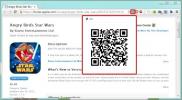
![Χρήση των νέων ρυθμίσεων απορρήτου του Facebook για τη διαχείριση του προφίλ σας [Οδηγός]](/f/d5065e65edb921a33f917e639548326f.jpg?width=680&height=100)